Aktivera kortkommandon i Gmail
Googles Gmail har som standard bara några få kortkommando aktiverade så om man vill ha alla måste man aktivera detta i inställningarna. I listan nedan visas de snabbkommandon som alltid är aktiva oavsett inställningarna med rött. Aktivera kortkommandon så här:
- Klicka på knappen med kugghjulet – Inställningar.
- Gå till Kortkommandon som ligger under fliken Allmänt:
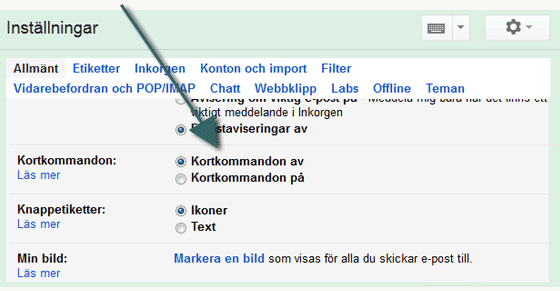
Tangentkombinationer
Gmail använder även kombinationer av tangenter ska tryckas efter varandra. Tryck först på den angivna tangenten – Släpp och tryck nästa tangent.
| Kommando | Händelse |
|---|---|
| FLYTTA MELLAN MEDDELANDEN | |
| n | Flytta till nästa meddelande i konversation. Tryck Enter för att välja |
| p | Flytta till föregående meddelande i konversation. Tryck Enter för att välja |
| I MEDDELANDE ELLER CHAT | |
| Ctrl + Enter | Skicka meddelande |
| Ctrl + . | Gå till nästa fönster |
| Ctrl + , | Gå tillbaka till föregående fönster |
| Ctrl + Skift + C | Lägg till mottagare för Kopia |
| Ctrl + Skift + C | Lägg till mottagare för Hemlig kopia |
| Ctrl + Skift + F | Ändra Från-adress |
| FORMATERING AV TEXT | |
| Ctrl + Skift + + | Öka teckenstorlek |
| Ctrl + Skift + - | Minska teckenstorlek |
| Ctrl + Skift + 5 | Byta till föregående teckensnitt i teckensnittslistan |
| Ctrl + Skift + 6 | Byta till nästa teckensnitt i teckensnittslistan |
| Ctrl + B | Fet |
| Ctrl + I | Kursiv |
| Ctrl + U | Understruken |
| Ctrl + Skift + 7 | Numrerad lista |
| Ctrl + Skift + 8 | Punktlista |
| Ctrl + Skift + L | Vänsterjustera text |
| Ctrl + Skift + E | Centrera text |
| Ctrl + Skift + R | Högerjustera text |
| Ctrl + Skift + [ | Minska indrag |
| Ctrl + Skift + ] | Öka indrag |
| Ctrl + Skift + 9 | Citat |
| Ctrl + \ | Ta bort formatering |
| Ctrl + Skift + 2 | Infoga uttryckssymbol |
| Ctrl + K | Infoga länk |
| MEDDELANDE | |
| C | Skriv nytt meddelande |
| Skift + C | Skriv nytt meddelande i nytt fönster |
| D | Skriv nytt meddelande på en ny flik |
| R | Svara |
| F | Vidarebefordra |
| Ctrl + S | Spara utkast |
| # | Ta bort |
| KONVERSATIONER / MEDDELANDEN | |
| / | Sök - Placerar markören i sökrutan |
| K | Flytta till ett nyare meddelande |
| J | Flytta till ett äldre meddelande |
| O eller Enter | Öppna meddelande |
| U | Gå tillbaka till vyn meddelandelista |
| X | Välj meddelande |
| E | Arkiverar markerat meddelande |
| M | Ignorerar markerat meddelande |
| S | Lägger till eller tar bort stjärnmärkning för ett markerat meddelande |
| + | Markera som viktigt |
| - | Markera som oviktigt |
| ! | Anmäl skräppost |
| Esc | Flyttar markören från ett inmatningsfält |
| L | Öppnar Etikettmenyn så att etikett kan väljas |
| V | Öppnar Flytta till så man kan välja vart meddelandet ska flyttas |
| Skift + I | Markerar meddelandet som "läst" och öppnar nästa meddelande |
| Skift + U | Markerar meddelandet som "oläst" |
| Z | Ångra (om det är möjligt) |
| Skift + N | Uppdatera den aktuella konversationen |
| Y | Tar automatiskt bort meddelandet eller konversationen från aktuellt fönster: Från "Inkorgen = Arkiv Från "Stjärnmärkt" = bort stjärnmärkning Från "Papperskorgen" = Flytta till Inkorgen Från en etikett = Ta bort etiketten Har ingen effekt om du är i "Skräppost", "Skickat" eller "Alla mail". |
| Q | Flytta markören till sökrutan i chatten |
| KONTAKTLISTAN | |
| K | Flyttar uppåt i kontaktlistan |
| J | Flyttar nedåt i kontaktlistan |
| O eller Enter | Öppna kontakten |
| U | Gå tillbaka till vyn med kontaktlistan |
| E | Tar bort markerade kontakter från gruppen som visas |
| X | Markera kontakt |
| Esc | Flyttar markören från ett inmatningsfält |
| # | Ta bort kontakt |
| L | Öppnar gruppknappen för att gruppera kontakter |
| TANGENTKOMBINATIONER | |
| Tabb och sedan Enter | Skicka meddelande |
| Y och sedan O | Arkivera och gå till nästa meddelande |
| G och sedan S | Gå till "Stjärnmärkt" |
| G och sedan C | Gå till "Kontakter" |
| G och sedan D | Gå till "Utkast" |
| G och sedan L | Gå till "Etikett" |
| G och sedan I | Gå till "Inkorgen" |
| G och sedan T | Gå till "Skickade mail" |
| * och sedan N | Avmarkerar alla mail |
| * och sedan R | Markerar alla lästa mail |
| * och sedan U | Markerar alla olästa mail |
| * och sedan S | Markerar alla stjärnmärkta mail |
| * och sedan T | Markerar alla ej stjärnmärkta mail |
